Google Takvim ile Online Randevu Programı
Google Takvim’de randevu programı oluşturmak sanıldığından daha kolay. Google Takvim, Google tarafından hizmete sokulan, kullanıcılar için takvim ve ajanda hizmeti sunan servistir. Bilgisayarınızı kullanarak Google Takvim’de randevu programı oluşturabilirsiniz. Nasıl randevu oluşturacağınızı adım adım anlatıyoruz.
Google Takvim ile Online Randevu Programı
Randevu programı nedir?
Randevu planlama özelliğini kullanarak müsaitlik durumunu yönetebilirsiniz. Böylece müşterileriniz, iş ortaklarınız, arkadaşlarınız veya aileniz, doğrudan Google Takvim’de bulunan kişisel bir rezervasyon sayfası üzerinden sizinle randevu ayarlayabilir.
Randevu planlama özelliğini ve paylaşılabilir rezervasyon sayfalarını tek bir yerden yöneterek zamandan tasarruf edebilir, en önemli toplantılarınızı takip edebilirsiniz.
Google Takvim’de programınızı oluşturun
- Müsait olduğunuz zamanları seçin.
- Toplantının yapılacağı yeri belirleyin.
- Kullanıcıların sizden randevu alabileceği zaman aralığını belirleyin.
- Randevuların arasına bekleme süresi ekleyin.
- Günlük maksimum randevu sayısını belirleyin.
Rezervasyon sayfanızı paylaşın
Programlardaki çakışmaları önlemek için rezervasyon sayfanız dinamik olarak güncellenir. Randevu ayarlayan kişilerin bilgilerini toplayın.
Google Takvim’de randevu planlama özelliğinden yararlanın ve ücretli özelliklere erişmek için abone olun.
Sınırsız programlar, e-posta hatırlatıcıları, e-posta doğrulaması ve müsaitlik durumunun birden fazla takvimde kontrol edilmesi gibi ücretli özelliklerden yararlanın.
Randevu Programı oluşturma
1. adım: Randevu programınızı ayarlayın
Önemli: Diğer takvimlerdeki müsaitlik durumunu kontrol etme özelliği yalnızca Google Workspace ve Google One planlarında kullanılabilir.
- Bilgisayarda Google Takvim‘i açın.
- Sol üstte, Oluştur’u
tıklayın.
- Randevu programı‘nı tıklayın.
- Başlık girin.
- Rezervasyon sayfanızın bağlantısını bilen herkes başlığı görebilir.
- Başlık, takviminizdeki programlar ve rezervasyonlar için gösterilir.
- Randevu süresi ayarlamak için aşağı oku
tıklayın.
- Randevuların süresi en az 15 dakika olmalıdır.
- Randevularınızın tarihini, saatini ve saat dilimini ayarlayın.
- Tek seferlik randevu veya yinelenen bir program oluşturabilirsiniz.
- İpucu: Tek bir güne birden çok zaman aralığı eklemek istiyorsanız Bu güne başka bir süre ekle’yi
tıklayın.
- İsteğe bağlı: Randevuların ne kadar süre önceden alınabileceğini ayarlamak için “Planlama zaman aralığı”nın yanındaki aşağı oku
tıklayın.
- İsteğe bağlı: Belirli tarihlerdeki genel müsaitlik durumunuzdan farklı zamanlar belirtin.
- İsteğe bağlı: Randevular ile, günlük olarak kabul ettiğiniz maksimum rezervasyon sayısı arasındaki ara zamanı seçin.
- İsteğe bağlı: Diğer takvimlere aboneyseniz müsaitlik durumunuzu kontrol etmek için takvimlerin yanındaki kutuları seçin.
- İsteğe bağlı: Randevu programınız için bir renk seçin.
- İleri‘yi tıklayın.
2. adım: Rezervasyon sayfanızı oluşturun
Önemli:
- E-posta doğrulaması, yalnızca uygun Google Workspace planlarında kullanılabilir.
- Uygun Google Workspace ve Google One planlarında her randevudan önce 5 defaya kadar hatırlatıcı gönderebilirsiniz.
- Randevu ödemelerini kabul etmek için Stripe hesabı gerekir.
- Rezervasyon sayfanızın fotoğrafını ve adını inceleyin.
- Fotoğraf, Google Hesabınızdan alınır.
- Randevu için konum ve konferans seçenekleri belirleyin:
- Google Meet video konferans görüşmesi
- Yüz yüze toplantı
- Telefon araması
- Yok/daha sonra belirlenecek
- Hizmetinizle ilgili bir açıklama ekleyin.
- Açıklama, rezervasyon sayfanızda ve onay e-postalarında gösterilir.
- Katılımcılarınızın doldurması için alanlar ekleyin.
- Katılımcılar ad, soyadı ve e-posta adresi bilgilerini girmelidir.
- Daha fazla alan eklemek için:
- Öğe ekleyin‘i tıklayın.
- Telefon numarası veya Özel öğe‘yi tıklayın.
- Bu alanlar için Zorunlu veya İsteğe bağlı seçeneklerinden birini belirleyin.
- Bot’ları engellemek için E-posta doğrulaması yapılmasını gerektir‘i tıklayın.
- İsteğe bağlı: Randevu ödemelerini etkinleştirin.
- Google Takvim’e bir Stripe hesabı bağlayın.
- “Rezervasyon sırasında ödeme yapmayı zorunlu kıl” seçeneğinin yanındaki kutuyu işaretleyin.
- Bir tutar ve para birimi girin.
- İptal politikanızı ekleyin.
- E-postalarınız için onay e-postaları ve hatırlatıcılar oluşturun.
- 5 hatırlatıcı gönderebilirsiniz.
- Kaydet‘i tıklayın.
İpuçları:
- Randevu programı oluşturmak için takviminizde herhangi bir zamanı da tıklayabilirsiniz. Görüntülenen pencerede Randevu programı
Yeni bir randevu programı oluştur veya Mevcut programa müsaitlik durumu ekle‘yi tıklayın.
- Yeni randevular birincil takviminizde görünür.
Yazımızda Google Takvim ile online randevu programı oluşturmayı anlattık. Diğer yazılarımız için buraya tıklayınız.
Kaynaklar:
https://support.google.com/calendar/answer/10729749?hl=tr
https://workspace.google.com/intl/tr/resources/appointment-scheduling/

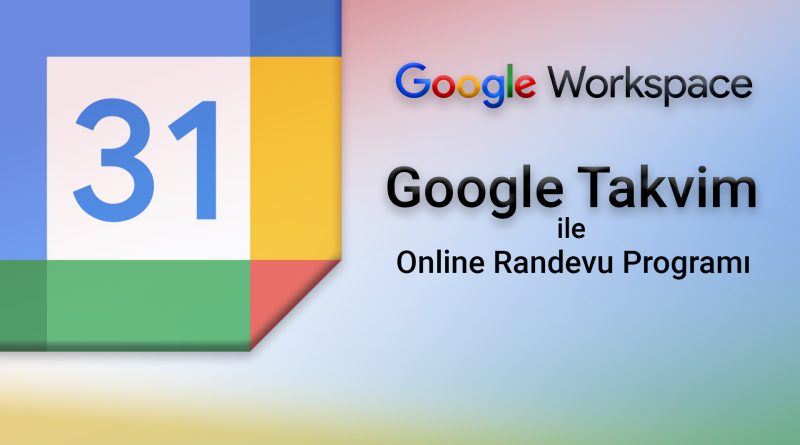













Geri bildirim: Google Hırsızlık Algılama Kilidi Geliyor - Bilişim Profesyonelleri